在日常学习和工作中,使用wps软件的时候,有的小伙伴可能就需要通过WPS表格中筛选出相同的数据内容的筛选工作,针对这样的问题,下面给大家来分享下具体的操作方法。怎么在WPS表格中筛选出相同的数据1:将
在日常学习和工作中,使用wps软件的时候,有的小伙伴可能就需要通过WPS表格中筛选出相同的数据内容的筛选工作,针对这样的问题,下面给大家来分享下具体的操作方法。
怎么在WPS表格中筛选出相同的数据
1:将数据1和数据2两个表格打开。
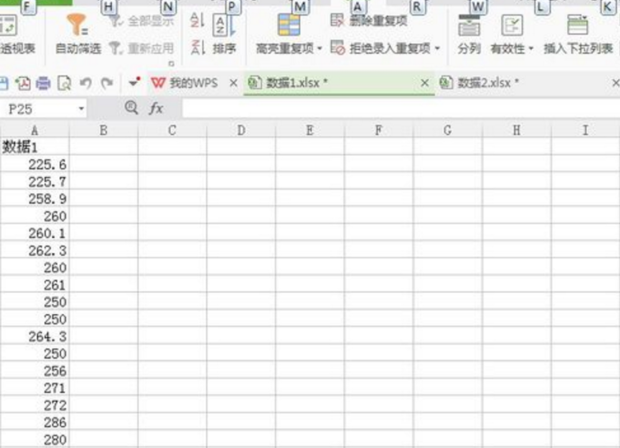
2:打开数据2表,选中所有数据,点击复制按钮将其复制到数据1表格内。
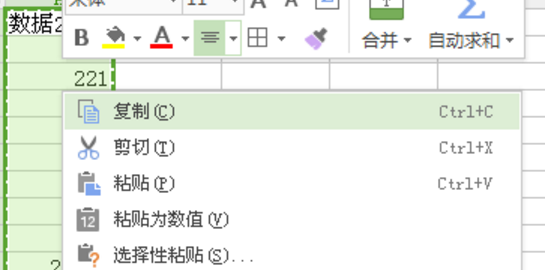
3:将刚才选中数据2的数据,粘贴到数据1中。
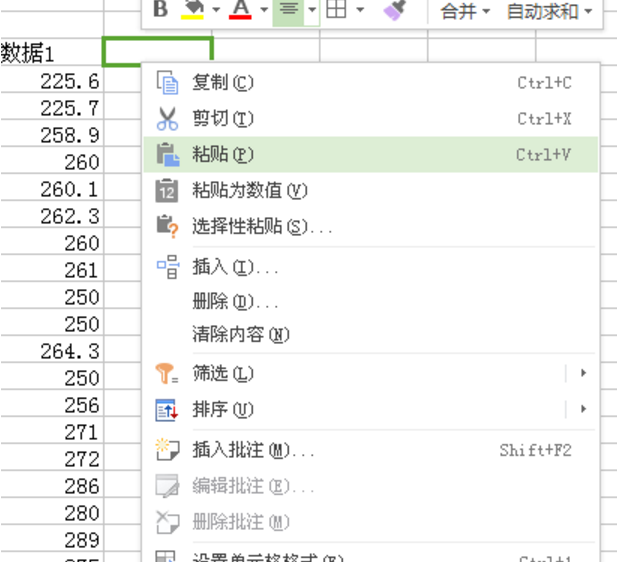
4:然后再将两列数据同时选中。
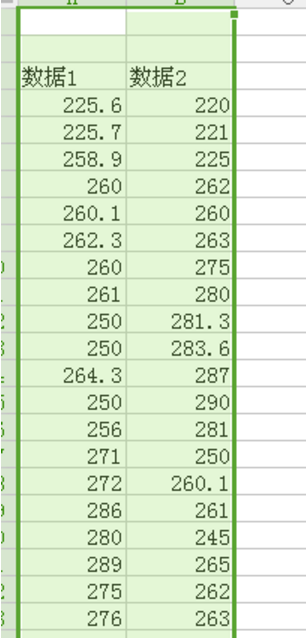
5:点击数据中的高亮重复项-设置高亮重复项。
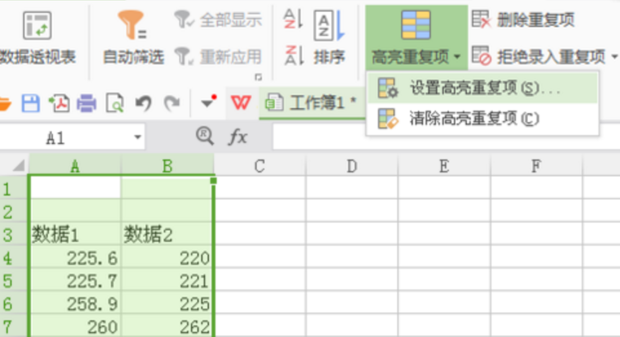
6:出现高亮显示重复值对话框,点击确定。
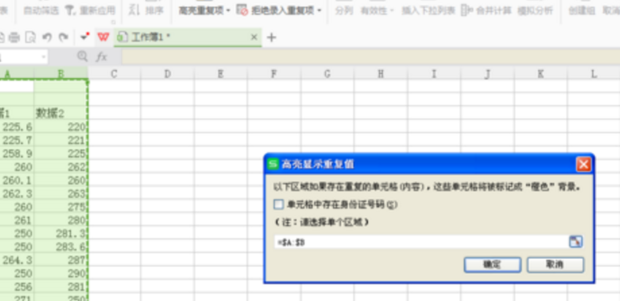
7:表格中标橙色颜色的数据,就是是相同的数据。
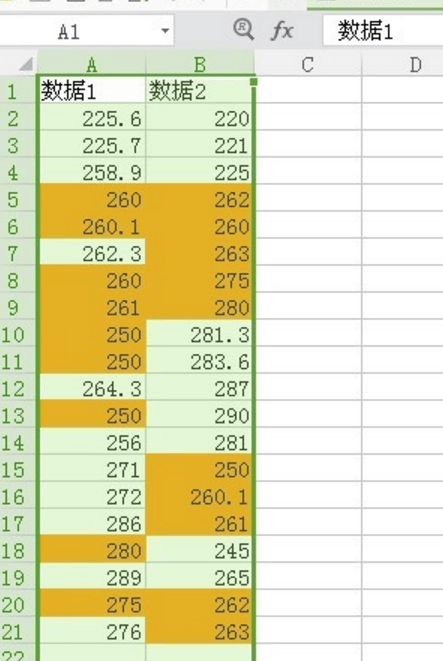
本站部分文章来自网络或用户投稿,如无特殊说明或标注,均为本站原创发布。涉及资源下载的,本站旨在共享仅供大家学习与参考,如您想商用请获取官网版权,如若本站内容侵犯了原著者的合法权益,可联系我们进行处理。
